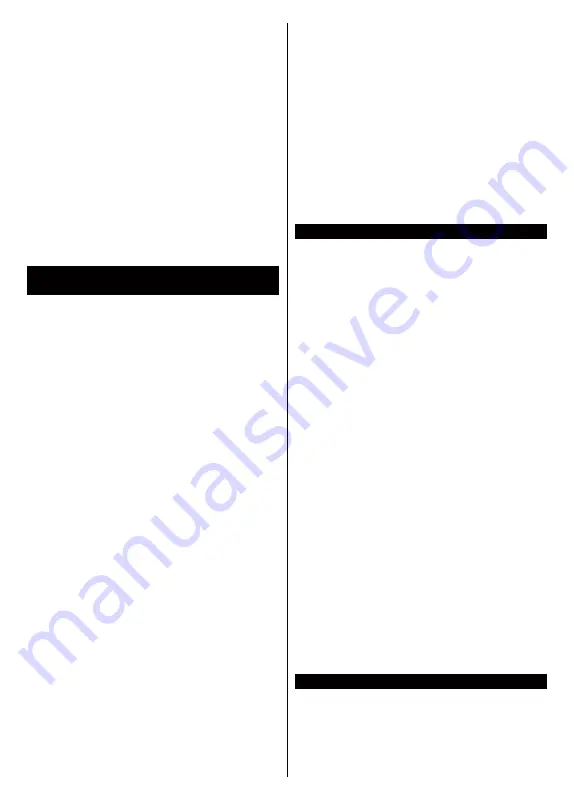
Русский
- 123 -
Подключение также может быть невозможно из-за
проблем с межсетевым защитным экраном. Если
вы считаете, что проблема связанна именно с
этим, свяжитесь с вашим Интернет-провайдером.
Межсетевой защитный экран может быть причиной
проблем подключения и обнаружения при
использовании телевизора в режиме передачи
аудио/видео или при просмотре данных с помощью
функции передачи аудио/видео.
Недействительный домен
Перед началом обмена файлами, с помощью
серверного программного обеспечения убедитесь
в том, что вы уже вошли в систему компьютера
с зарегистрированным именем пользователя и
паролем, и что ваш домен активен. Если домен
недействителен, это может стать причиной проблем
при просмотре файлов в режиме передачи аудио/
видео.
Использование сетевой службы передачи
аудио/видео
Функция передачи аудио/видео предполагает
использование стандарта, упрощающего процесс
просмотра с цифровой электронной аппаратуры
и делающий использование этой аппаратуры в
домашней сети более удобным.
Этот стандарт позволяет просматривать
и воспроизводить фотографии, музыку и
видео, сохраненные на сервере мультимедиа,
подключенном к вашей домашней сети.
1. Установка программного обеспечения
сервера
Функция передачи звука/видео не может
использоваться, если на ПК не установлена
с е р в е р н а я п р о г р а м м а , л и б о е с л и н а
дополнительное устройство не установлено
ПО сервера мультимедиа. Подготовьте ваш ПК,
установив соответствующую серверную программу.
2. Подключение к проводной или
беспроводной сети
Для получения подробной информации по
к о н ф и г ур а ц и и с м . гл а в ы
"Проводное/
беспроводное подключение".
3. Включить Передачу аудио/видео
Войдите в меню
«Настройки»> «Система»>
«Дополнительно»
и включите опцию
AVS
.
4. Воспроизведение общих файлов с
помощью Обозревателя мультимедиа
Выделите параметр
AVS
в меню
«Источники»
с помощью кнопок направления и нажмите
OK
.
В списке будут указаны доступные серверные
устройства в сети. Выберите один и нажмите
OK
,
чтобы продолжить. Будет отображен обозреватель
мультимедиа.
Дополнительную информацию см. в разделе меню
Media Browser
.
Если возникает проблема с сетью, выключите
телевизор из розетки и снова включите телевизор.
Функция передачи аудио/видео не поддерживает
специальный режим воспроизведения и переход.
Для обеспечения более высокого качества
воспроизведения с проводным соединением
следует использовать ПК/HDD/Медиа-плеер или
любые другие совместимые устройства.
Чтобы более быстро передавать файлы между
другими устройствами (например, компьютерами),
используйте подключение LAN.
Примечание:
На некоторых компьютерах использование
функции передачи аудио/видео может быть невозможно
из-за настроек администрирования и безопасности
(например, на ПК бизнес-класса).
Приложения
Вы можете получить доступ к приложениям,
установленным на вашем телевизоре, из Меню
"Приложения"
. Выделите приложение и нажмите
OK
для запуска.
Чтобы управлять приложениями, установленными
на вашем телевизоре, добавлять новые приложения
с маркета или просматривать все доступные
приложения в полноэкранном режиме, выделите
опцию
«Добавить больше»
и нажмите
"ОК"
. С
помощью этого пункта меню вы можете добавить
установленное приложение в меню
«Домашняя
страница»
, запустить или удалить его. Удаленные
приложения больше не будут доступны в меню
«Приложения»
. Вы также можете добавлять новые
приложения с маркета. Чтобы войти в маркет,
выделите логотип корзины покупок, расположенный
в верхней левой части экрана, и нажмите
OK
.
Появятся доступные приложения, имеющиеся на
маркете. Используйте кнопки направления, чтобы
выделить приложение, и нажмите
OK
. Выделите
пункт
«Добавить в приложения»
и снова нажмите
«ОК»
, чтобы добавить выбранное приложение в
меню
«Приложения»
.
Для быстрого доступа к меню
«Добавить больше»
вы можете нажать кнопку
«Интернет»
на пульте
дистанционного управления, если эта кнопка
доступна.
Примечания:
Возможные проблемы с программными приложениями
могут быть связаны с провайдером содержимого.
Интернет-услуги третьих лиц могут изменяться, быть
отключены или ограничены.
Интернет-браузер
Чтобы использовать интернет-браузер, сначала
войдите в меню
«Приложения»
. Затем запустите
приложение интернет-браузера с логотипом
оранжевого цвета с символом земли на нем.
На начальном экране браузера пиктограммы
предварительно введенных ссылок на доступные
Содержание 43UNB815H
Страница 94: ...93 2000 5...
Страница 95: ...94 II i CLASS 1 LASER PRODUCT 1 1 2...
Страница 104: ...103 220 240 50 OK OK 0000 Store Mode c OK Programme smarttvsecurity vosshub com Wake On OK...
Страница 108: ...107 CEC Exit Menu...
Страница 110: ...109 VGA VGA AVL Dolby Audio AVL Dolby Audio Smart...
Страница 111: ...110 Dynamic Bass WPS Wi Fi WPS OK WPS IP DNS Wake On...
Страница 113: ...112 HBBTV DVB DVB 1 8 1 AVS AVS CEC CEC CEC HDMI CEC cookie cookie cookie cookie...
Страница 114: ...113 OK OK TV Channels OK Tag Untag OK Tag Untag all Back Return 18 CICAM CI CI CI CAM 0000 1234 2...
Страница 115: ...114 Extras OK USB Text TEXT OK...
Страница 116: ...115 Text OK OK 3 3 00 2 AV USB USB USB is too slow USB USB USB...
Страница 123: ...122 WoL WoWLAN Wake On Android YouTube Netflix Wake On Wireless Display USB WLAN Bluetooth WLAN WLAN MAC MAC MAC MAC...
Страница 124: ...123 1 2 3 AVS 4 AVS OK OK Media Browser HDD LAN OK OK OK...
Страница 129: ...Verkkokauppa com Oyj Tyynenmerenkatu 11 00220 Helsinki Finland 50466153...






































